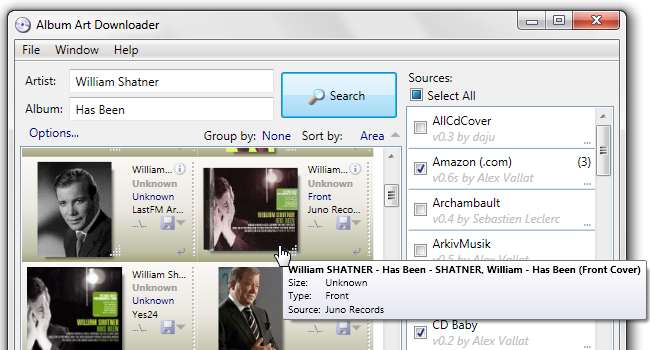
Ami a zenét illeti, a lemezborító nagy része a szórakozásnak. De mi van, ha több száz albumod van, borító nélkül? Olvassa el, hogy lássa, hogyan lehet megtalálni az egyes művészetek helyes művészetét.
Album Art Downloader
Nevű ingyenes alkalmazást fogunk használni Album Art Downloader . Rendhagyó felületet kapott, de nagyon jól működik. A kezdéshez kattintson a linkre, töltse le az alkalmazást és telepítse.
A zenei könyvtár előkészítése
Ahhoz, hogy ez az oktatóanyag működjön, nagyon rendezett, rendezett zenei könyvtárra lesz szüksége. Minden albumnak a saját almappájában kell lennie, és a fájloknak mind megfelelő metaadatokkal kell rendelkezniük, hogy az Album Art Downloader tudja, mire kell keresni. Ha a házad rendben van, nagyszerű; de ha szüksége van egy kis segítségre az eljutáshoz, nézze meg előző bejegyzésünket Hogyan lehet megtisztítani és kijavítani a zenei könyvtárat a MusicBrainz adatbázissal . Miután a könyvtár rendben van, lépjen a következő lépésre.
Album Art keresése
Itt az ideje, hogy futtassuk az Album Art Downloader alkalmazást. Ezt kell látnia az alkalmazás első futtatásakor:
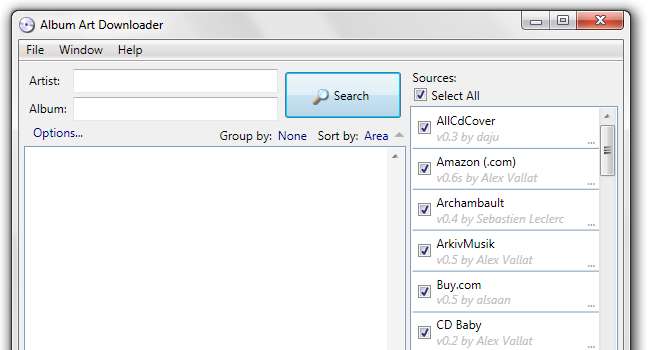
Ez a Keresés ablak. Feladata, hogy segítsen megtalálni egyetlen album borítóját, számtalan forrás felhasználásával. Az Album Art Downloader nem rendelkezik saját borítókép-adatbázissal az interneten; ehelyett számos beépülő modult használ a meglévő adatbázisok keresésére, kezdve az olyan hatalmas könyvtáraktól, mint az Amazon, a CD Baby, a Google Images, egészen a homályosabb forrásokig, például a RevHQ és a Psyshop. Alapértelmezés szerint a helyi fájlokban is keres, ami nem túl hasznos. Tehát első lépésként görgessen le a lista aljára, és tiltsa le a helyi fájlkeresést:
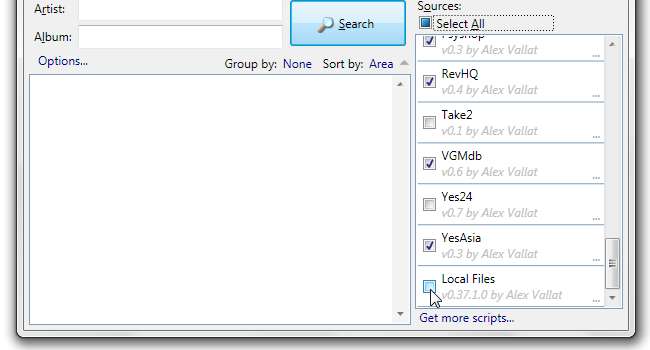
Nyugodtan tiltson le minden olyan más forrást, amelyre úgy gondolja, hogy nem lesz szüksége a folyamat során, ugyanúgy, mint a fentiekben letiltottuk a Take2 és az Yes24 lehetőségeket. Tapasztalataink szerint az Amazon és a Google Images általában elegendő a legtöbb album felkutatásához. Egy másik dolog, amit meg kell tennie ezen a ponton, állítsa a „Rendezés” listamezőt „Terület” értékre, amint az a fenti képernyőképen látható. Ez biztosítaná a legnagyobb képek lebegését a keresési eredmények tetején.
Most, hogy mindezt készen állunk, itt az ideje, hogy az Album Art Downloader programot mutassuk a zenegyűjteményünkre, és elmondjuk, mit kell hoznia. Válassza a Fájl> Új> Fájlböngésző menüpontot, vagy nyomja meg a Ctrl + B billentyűkombinációt.
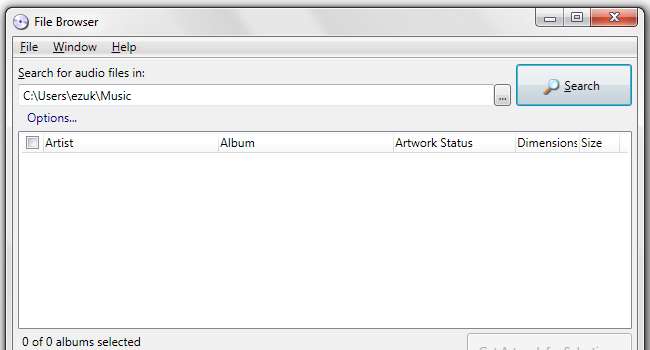
A Fájlböngésző egy külön ablak; ez a furcsa az Album Art Downloader kezelőfelületén - rengeteg külön ablakot használ, amelyek mindenhol felbukkannak. Miután megszokta, az alkalmazás használata nagyon egyszerű. Mutasson a Fájlböngészővel a zenei könyvtárára (C: \ Users \ ezuk \ Music fenti), és kattintson a nagy Keresés gombra.

Az Album Art Downloader meglehetősen gyorsan végigjárja az egész zenei könyvtárat, megkeresi az előadó nevét, az album nevét, és azt, hogy az album tartalmaz-e már műalkotást. Kattintson az „Összes album kiválasztása hiányzó műalkotásokkal” elemre, majd kattintson a Műalkotások beszerzése a kiválasztáshoz elemre.
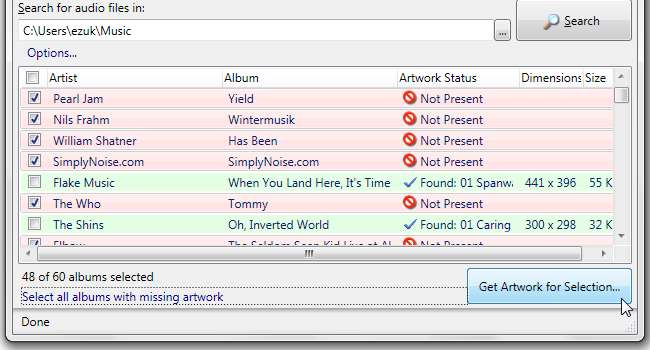
Az Album Art Downloader most párhuzamosan három külön keresőablakot jelenít meg. Ne ijedjen meg - az alkalmazás csak időt próbál megtakarítani. Mivel a több képadatbázisban történő keresés általában eltart egy ideig, a párhuzamos munkavégzés hatékony: Míg az első keresés eredményeinek rendezésével vagy elfoglalva, a másik kettő már lekéri a képeket. Mire végzett az első kereséssel, a második készen áll az Ön számára.

Kezdjük szitálni az elsőt. A bélyegképek aprók, de kattintva tarthat egy indexképet, és megjelenítheti a fájl teljes méretű változatát. Az egyes „csempék” mellett húzhatja a vonalat is, hogy nagyobbak legyenek.
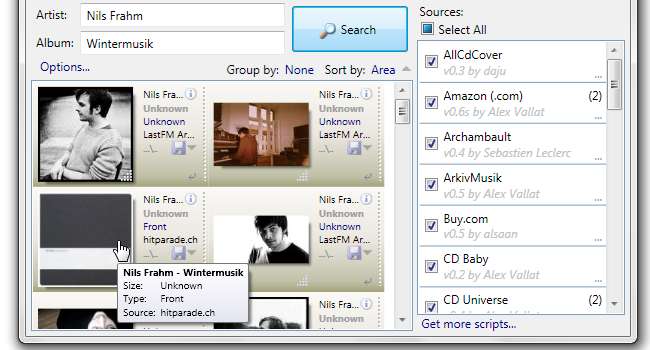
Miután jó felbontásban megtalálta a megfelelő lemezborítót, kattintson duplán az indexképre, vagy kattintson egyszer a hajlékonylemez ikonjára. A “folder.jpg” (vagy adott esetben .png) nevű fájl az albumot tartalmazó mappába kerül. Végeztél! Zárja be a keresési ablakot, és egy új jelenik meg, és keresi a következő albumot. Ne várja meg, amíg ez az ablak tele lesz képekkel; csak váltson át a másik két rád várakozó ablak egyikére, válassza ki a megfelelő képet, mentse és csukja be. Öblítse le, habosítsa, ismételje meg. A zenetár egy pillanat alatt nem lesz tele gyönyörű, nagy felbontású grafikákkal!






